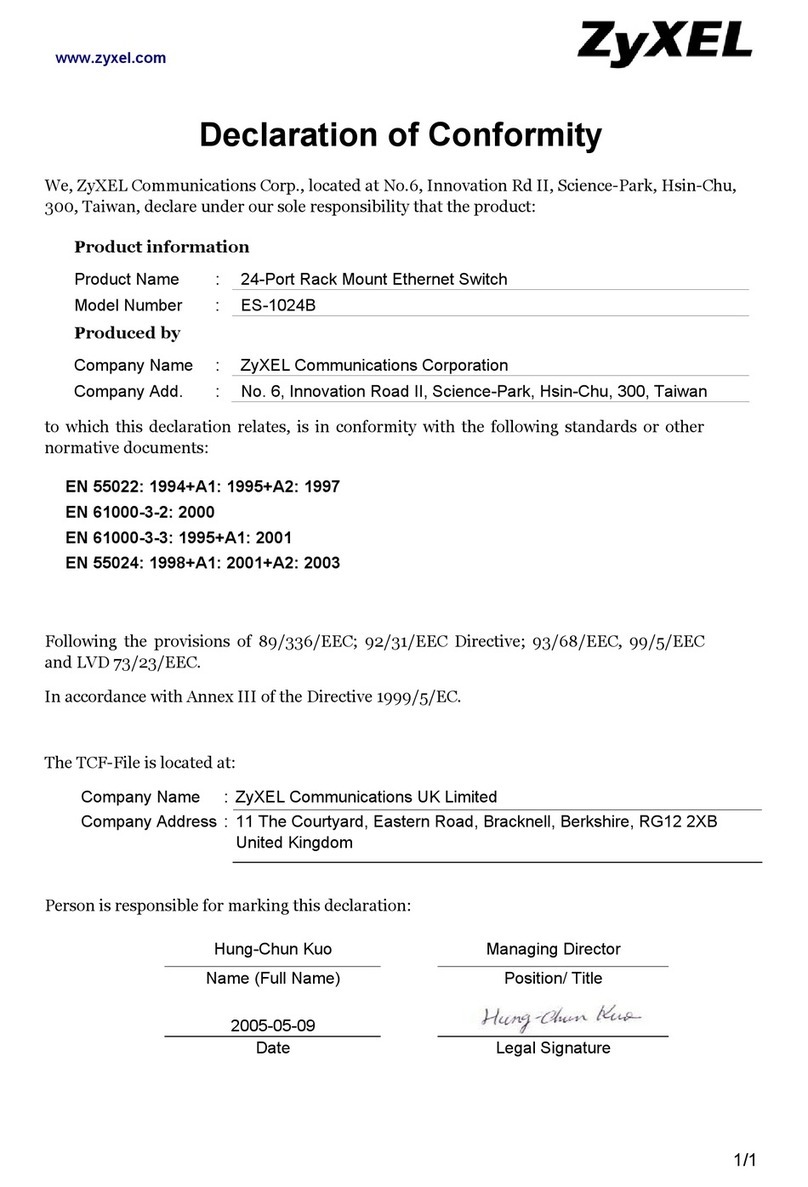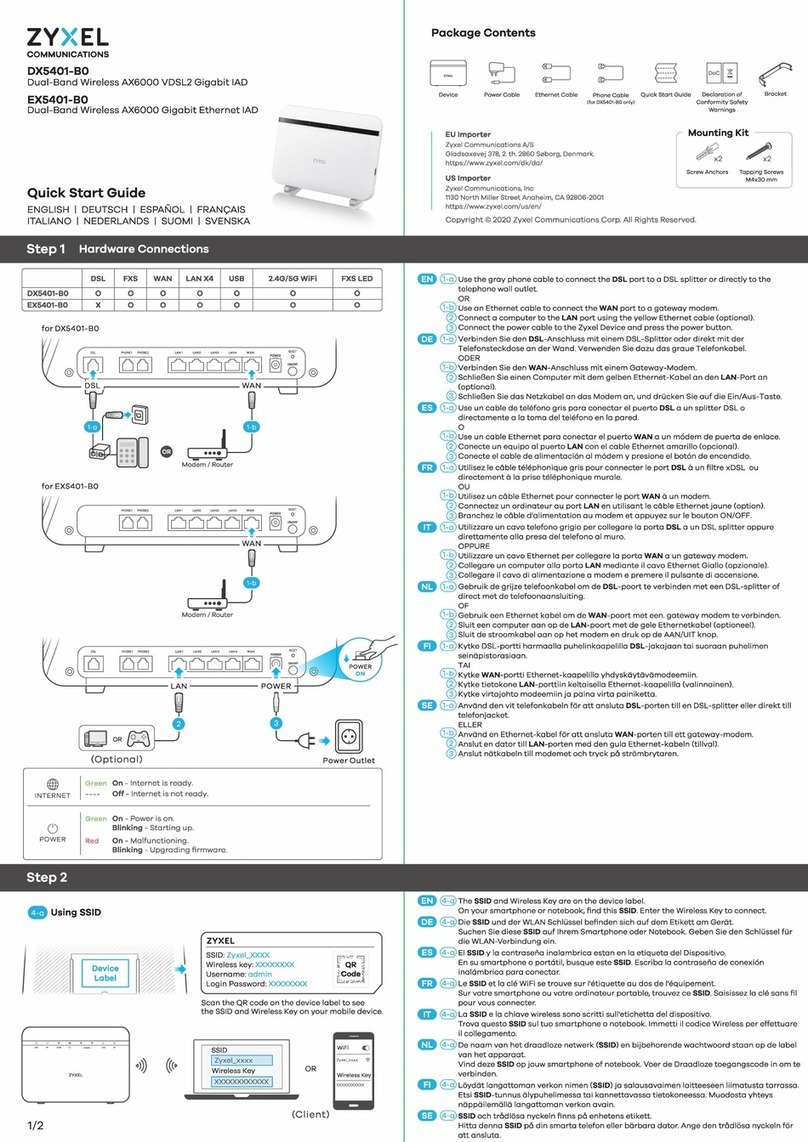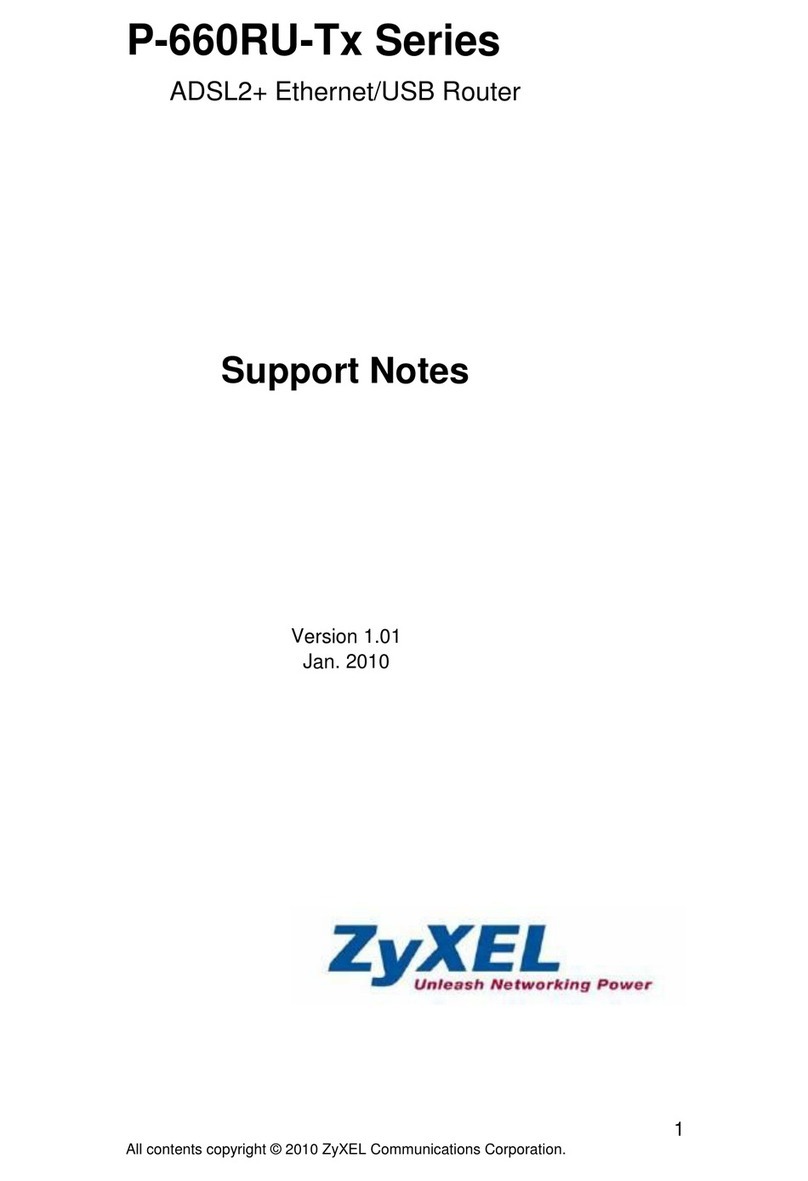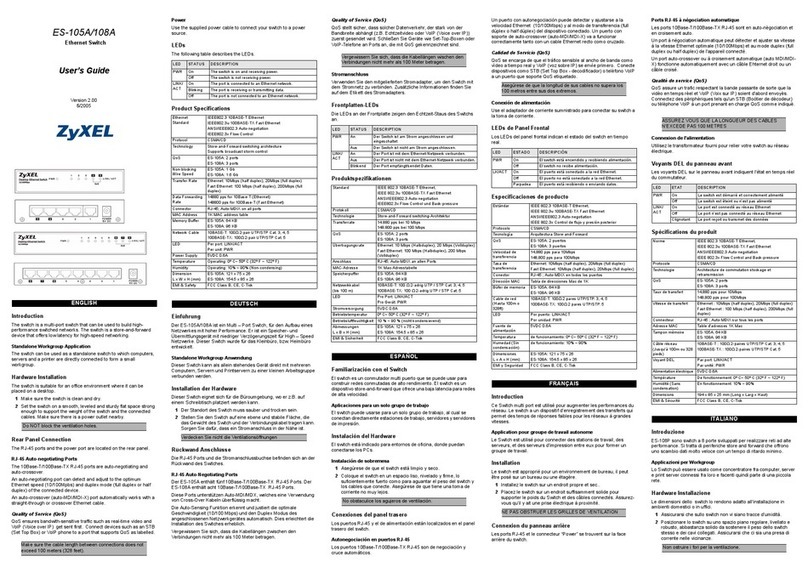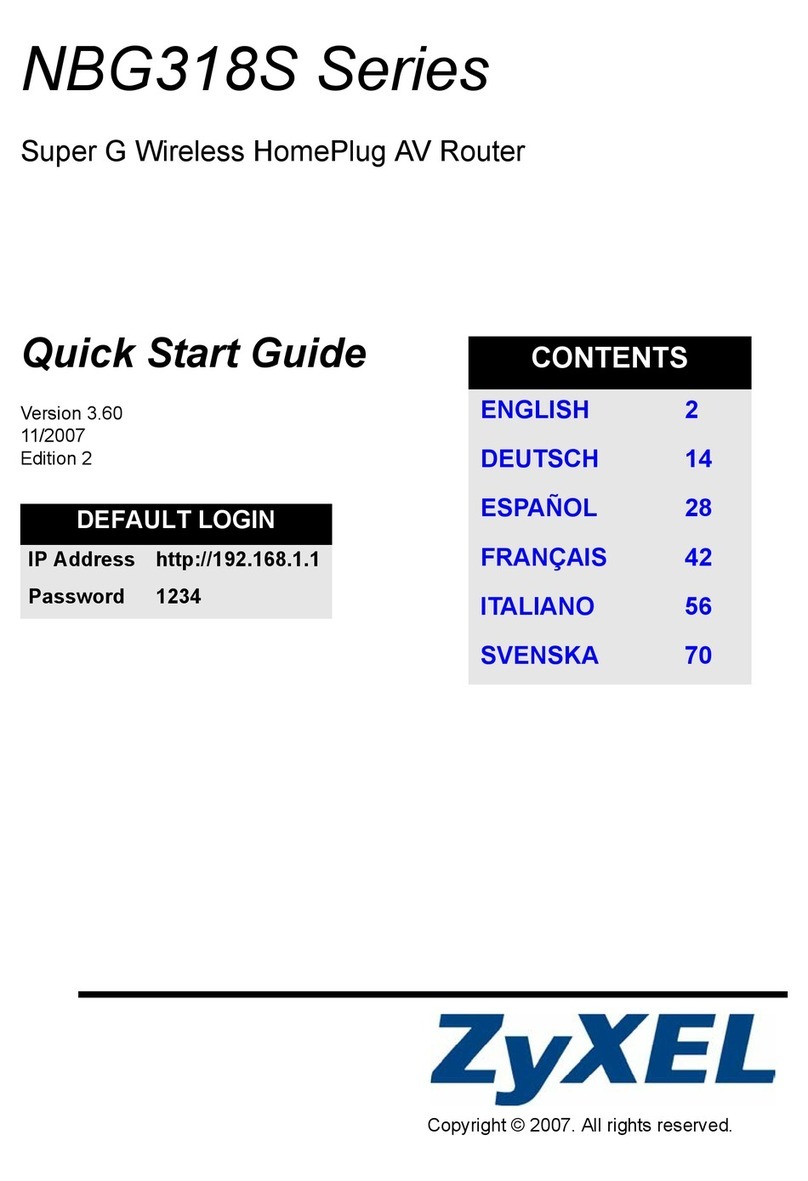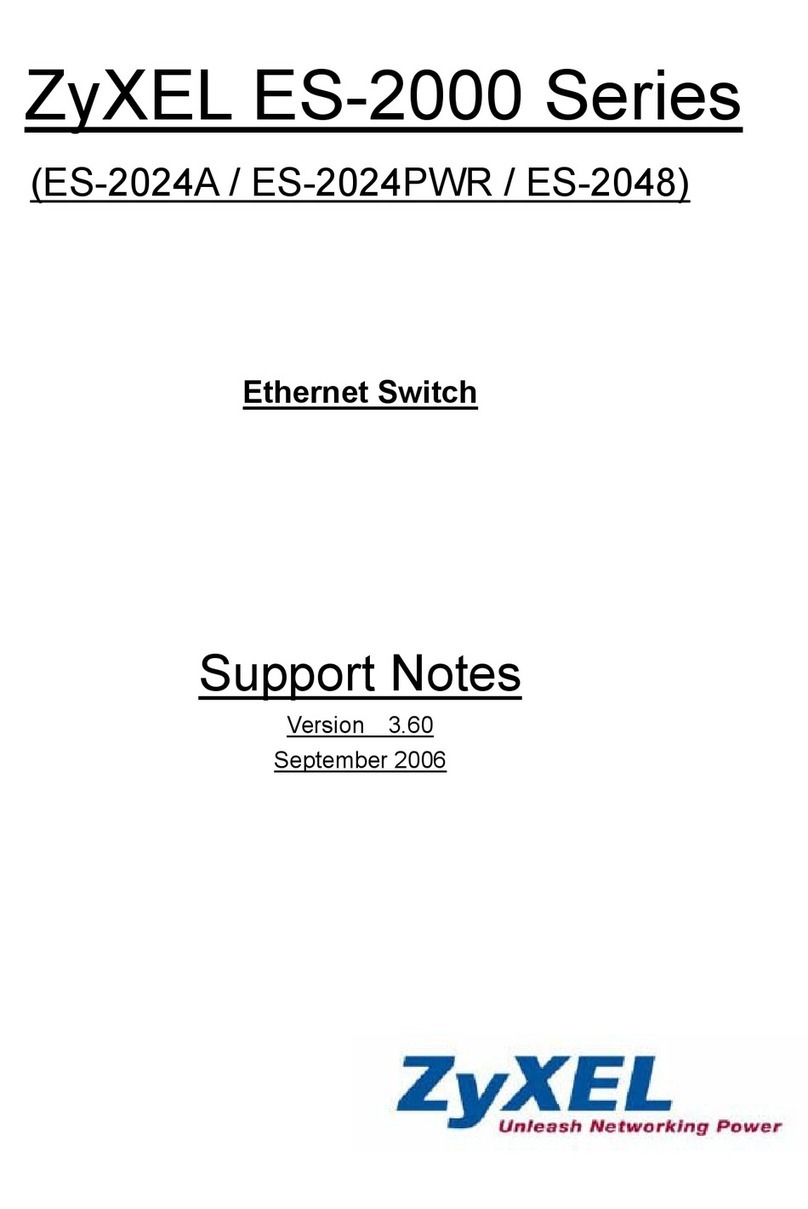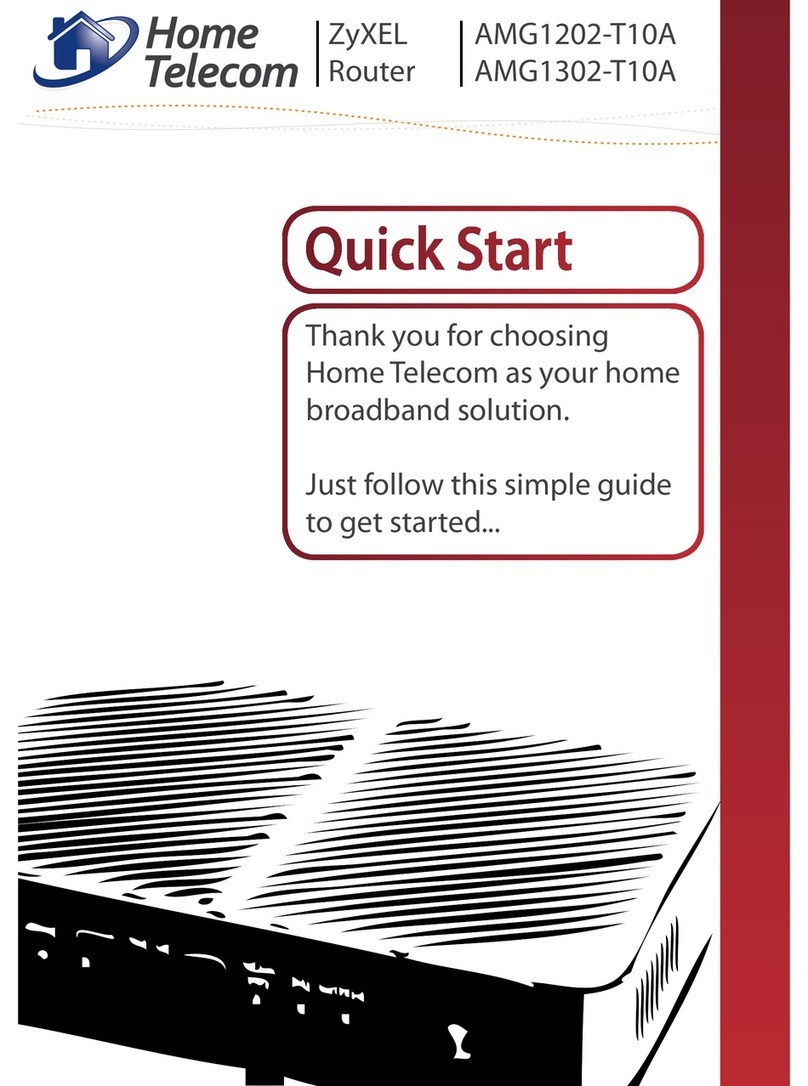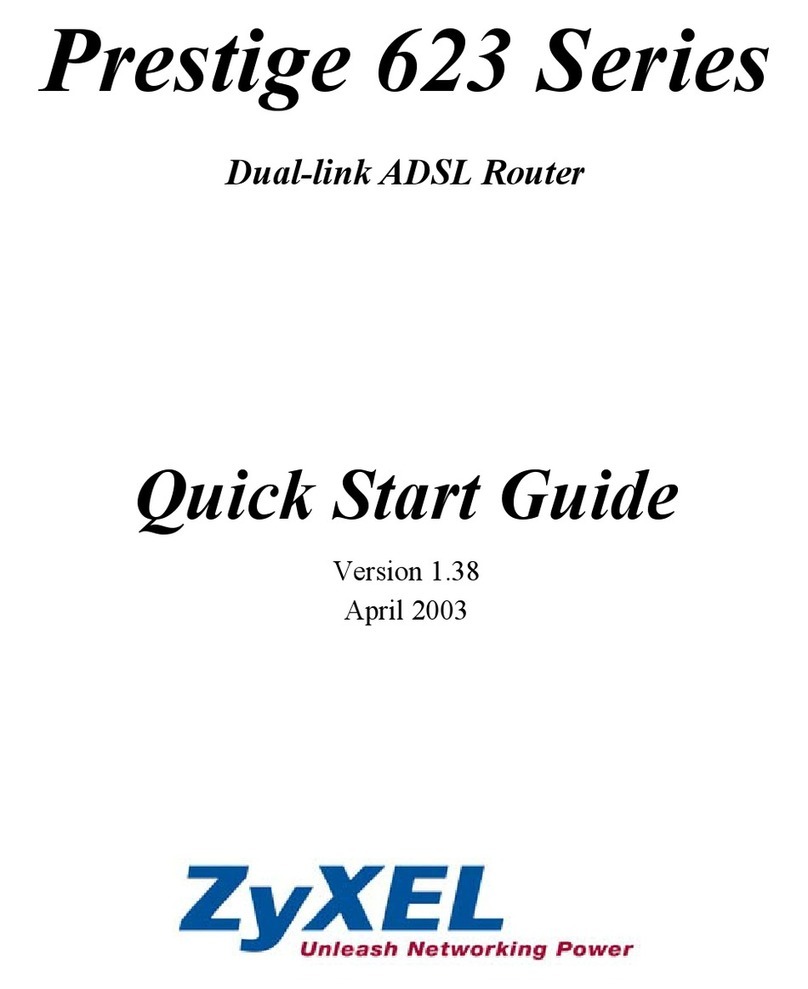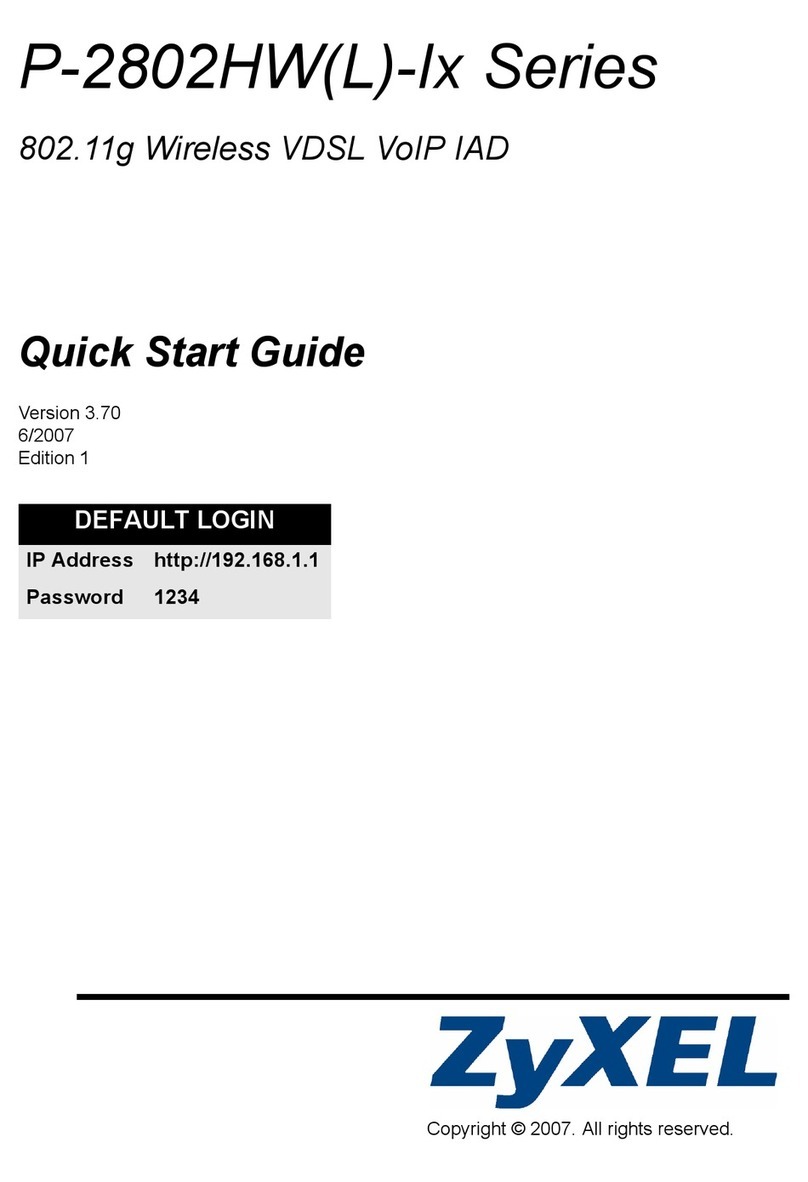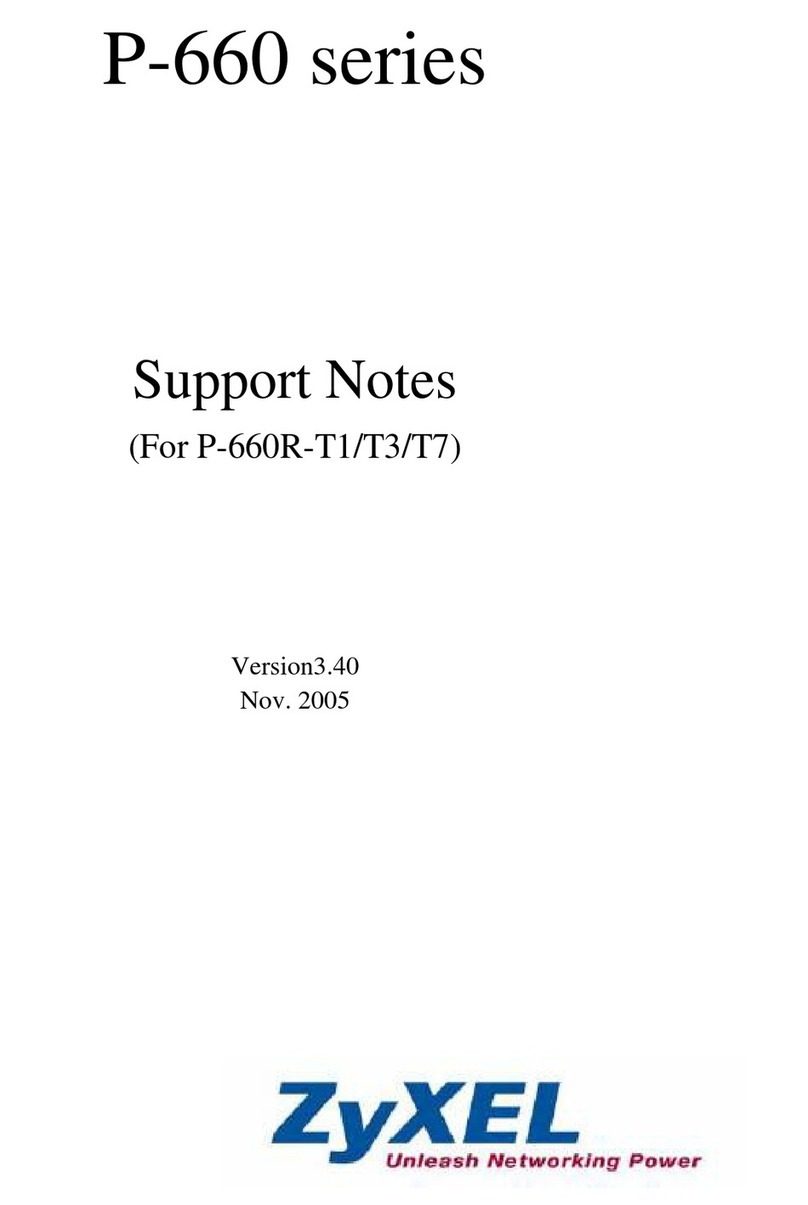n
Die DSL-LED leuchtet nicht.
Überprüfen Sie die Verbindung (Kabel) zwischen dem ADSL-Port
und der Steckdose (oder Splitter bei ISDN). Ansonsten wenden
Sie sich bitte an Ihren Service-Provider.
Wie überprüfe ich die IP-Adresse, die meinem Com-
puter vom Router zugeteilt wurde?
Stellen Sie sicher, dass der Router eingeschaltet ist, dann starten
Sie Ihren PC. Wählen Sie vom Windows-Startmenü Ausführen,
geben Sie command ein und danach ipconfig. Nun wird die TCP/
IP-Konfiguration Ihres PCs angezeigt. Zeigt das IP-Adressfeld
0.0.0.0 oder 169.x.x.x, überprüfen Sie die Verkabelung sowie die
Netzwerkeinstellungen des Computers.
Ich kann meinen Router nicht lokalisieren.
Vergewissern Sie sich, dass beide, der Ethernet-Port des PCs
und der LAN-Port (nicht DMZ-Port!) des Routers, an dasselbe
Ethernet-Netzwerk angeschlossen sind. Die entsprechende
Ethernet-LED des Routers sollte leuchten.
Wie ist das Passwort für meinen Router?
Das Standard-Passwort lautet 1234. Bitte ändern Sie das Pass-
wort nach der Installation in eine sicherere Kombination!
Wie kann ich meinen Router in die Grundkonfiguration
zurücksetzen?
Über den Reset-Button auf der Rückseite lässt sich der ADSL-
Router in die Ursprungskonfiguration zurücksetzen. Für einen Re-
set muss der Taster mindestens 10 Sekunden gedrückt werden.
Wie kann ich den Router via Software-Download von
der ZyXEL-Homepage updaten?
1. Verbinden Sie sich mit der Site www.zyxel.ch und laden Sie die
Software auf Ihren lokalen PC herunter.
2. Sie können die Firmware über das Web-GUI updaten. Bitte
konsultieren Sie hierzu das Benutzerhandbuch (auf CD).
Wie viele Filter können bei einem analogen Anschluss
verwendet werden?
Der Betrieb von bis zu vier Filtern ist vorgesehen, oft funktionieren
aber auch weitere Filter noch problemlos.
Beim Aufrufen einer Webseite erscheint immer das
DFÜ-Einwählfenster.
Aktivieren Sie über die Systemsteuerung in den Internetoptionen
unter Verbindungen die Option Keine Verbindung wählen.
Keine Wireless-Verbindung möglich.
Können Sie auch in unmittelbarer Nähe zum Router keine Ver-
bindung herstellen, überprüfen Sie bitte auf beiden Seiten die
Sicherheitseinstellungen. Tragen Sie die Schlüssel (WEP-Key,
WPA Pre-Shared Key) nochmals ein. Ist weiterhin keine Verbin-
dung möglich, sollten Sie die Sicherheitseinstellungen testhalber
deaktivieren.
Verbesserung der Wireless-LAN Reichweite.
Die Reichweite wird stark von der Umgebung beeinflusst. Insbe-
sonders Wände und Eisenarmierungen können die Funksignale
stark beeinträchtigen. Um die Reichweite zu erhöhen, sollten Sie
den Standort des Routers variieren. Bereits kleine Standortverän-
derungen können die Signalstärke erheblich verbessern. Andere
Funksysteme in der unmittelbaren Umgebung (Nachbarschaft)
können die gleichen Funkfrequenzen beanspruchen. Testen Sie
deshalb verschiedene Übertragungskanäle auf ihre Signalqualität.
Warum kann ich keine Verbindung zum Client aufbauen,
obwohl ich auf dem Router bereits mehrfach OTIST
gestartet habe?
OTIST muss im gleichen Zeitraum auf dem Router und dem Client
gestartet werden.
Der OTIST-Vorgang wird auf dem Router und dem Cli-
ent ausgeführt. Trotzdem kann keine WLAN-Verbin-
dung etabliert werden. Warum?
Stellen Sie sicher, dass auf beiden Seiten das gleiche OTIST-
Kennwort verwendet wird. Klappt die Verbindung trotzdem nicht,
stellen Sie testhalber eine ganz normale, unverschlüsselte Verbin-
dung her. Starten Sie dann OTIST erneut.
Wieso funktioniert nach dem Start von OTIST per
Reset-Knopf der Internetzugang gar nicht mehr?
Halten Sie den Reset-Knopf zu lange gedrückt
(> 7 Sekunden) wird der Router auf die Werkseinstellungen zu-
rückgesetzt. Überprüfen Sie, ob die Benutzerdaten für die Anmel-
dung beim Provider korrekt eingetragen sind.
Nous vous remercions d’avoir choisi un
produit ZyXEL.
Ce guide vous aidera à installer rapidement votre
routeur ADSL de ZyXEL. Veuillez tenir compte des
indications suivantes :
• Suivez les instructions du guide d’installation
N’allumez le routeur que quand le guide vous
l’indique.
• Le routeur est préconfiguré en tant que serveur
DHCP et dispose par défaut de l’adresse IP
192.168.1.1.
Contenu du coffret
ACâble réseau Ethernet RJ-45
BCâble téléphonique ADSL RJ-11
CBloc d‘alimentation
DCD ZyXEL avec guide d’installation
ECâble série avec adaptateur
Seulement pour P-662HW avec support ré-
seau sans fil
FAntenne
Kit filtre pour modèles analogiques
Kit séparateur pour modèles RNIS
(voir page 20)
Pour l’installation, la configuration réseau de vo-
tre ordinateur doit être paramétrée de sorte que
l’ordinateur reçoive automatiquement une adres-
se IP (client DHCP). Si vous ne connaissez pas le
paramétrage de votre ordinateur, rendez-vous à
la section Vérifier le paramétrage réseau.
A B
DC
F
E
Fehlersuche
Guide français
Chère cliente, cher client